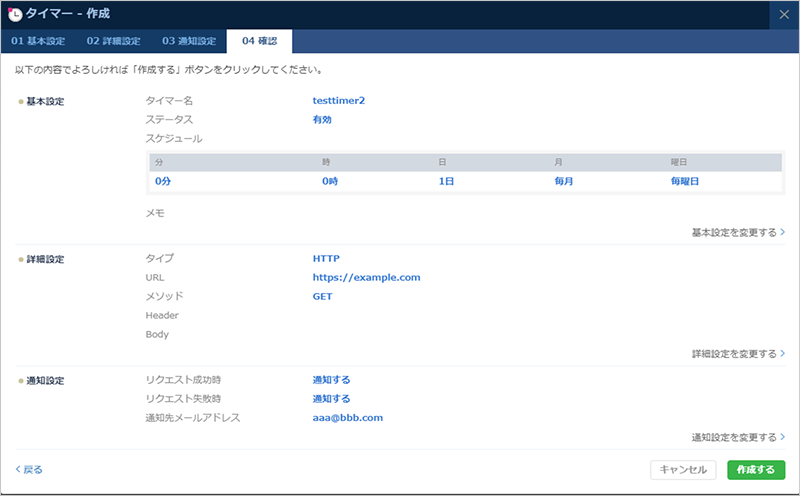タイマー:作成
タイマーを新規作成します。タイマー一覧画面の「タイマー作成」をクリックすると作成画面が表示されます。

タイマーの基本情報を入力します。入力が完了したら、「詳細設定へ」をクリックします。
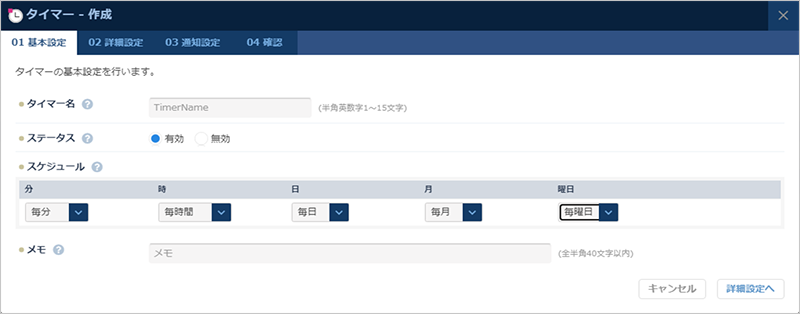
タイマー名 タイマーの名前を入力します。 ステータス タイマーの有効、無効を選択します。 スケジュール タイマーを実行するスケジュールを選択します。 メモ メモを入力します。 タイマーの詳細設定を入力します。入力が完了したら、「通知設定へ」をクリックします。
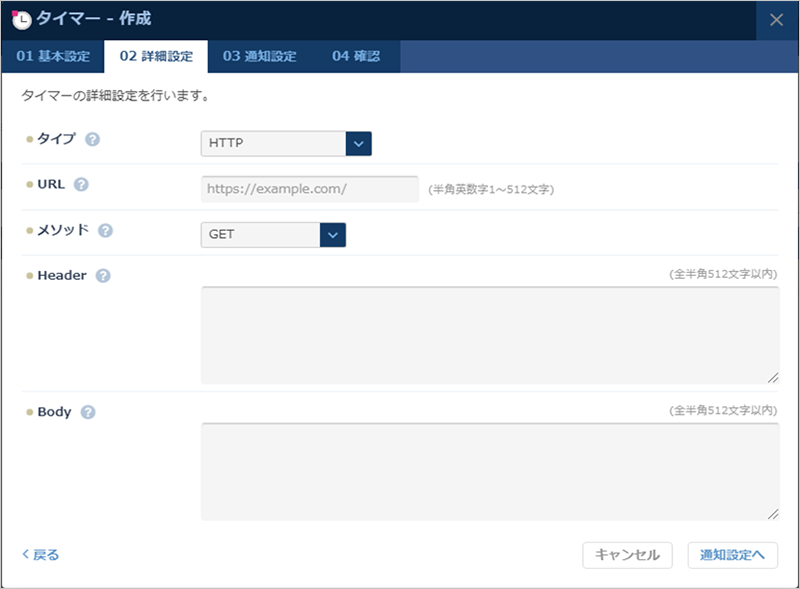
1つのタイマーに設定可能な操作の上限数は、下記ページにてご確認ください。
タイプ タイマーのタイプを選択します。選択したタイプによって、入力項目が変化します。 HTTP URL リクエスト先のURLを表示します。 メソッド リクエストのメソッドを表示します。 Header リクエストヘッダーを表示します。 Body リクエストボディを表示します。 サーバー起動 リージョン 起動するサーバーのリージョンを表示します。 ゾーン 起動するサーバーのゾーンを選択します。 サーバー名 起動するサーバーのサーバー名を表示します。 サーバータイプ 起動時のタイプを表示します。
※サーバータイプを変更しない場合、「変更しない」または現行と同じサーバータイプを選択してください。
現行と異なるサーバータイプを指定した場合、サーバータイプが変更されるためご注意ください。料金プラン 起動時の料金プランを表示します。
※現行の料金プラン以外を選択すると、料金プランが変更されるためご注意ください。サーバー停止 リージョン 停止するサーバーのリージョンを表示します。 ゾーン 停止するサーバーのゾーンを選択します。 停止オプション 停止時のオプションを表示します。 サーバー名 停止するサーバーのサーバー名を表示します。 サーバー再起動 リージョン 再起動するサーバーのリージョンを表示します。 ゾーン 再起動するサーバーのゾーンを選択します。 停止オプション 停止時のオプションを表示します。 サーバー名 再起動するサーバーのサーバー名を表示します。 サーバー削除 リージョン 削除するサーバーのリージョンを表示します。 ゾーン 削除するサーバーのゾーンを選択します。 サーバー名 削除するサーバーのサーバー名を表示します。 サーバー設定変更 リージョン 設定変更するサーバーのリージョンを表示します。 ゾーン 設定変更するサーバーのゾーンを選択します。 サーバー名 設定変更するサーバーのサーバー名を表示します。 変更する項目 変更する項目を選択します。 変更する値 変更する値を指定します。 イメージとして保存 リージョン イメージとして保存するサーバーのリージョンを表示します。 ゾーン イメージとして保存するサーバーのゾーンを選択します。 保存先のリージョン 保存先リージョンを選択します。 保存先のゾーン 保存先ゾーンを選択します。 サーバー名 イメージを作成するサーバーのサーバー名を表示します。 イメージ名 イメージ名を表示します。 削除オプション 元サーバーを残すかどうかを表示します。 メモ メモを入力します。 スナップショット取得 リージョン スナップショットを取得するサーバーのリージョンを表示します。 ゾーン スナップショットを取得するサーバーのゾーンを選択します。 サーバー名 スナップショットを取得するサーバーのサーバー名を表示します。 スナップショット名 スナップショット名を表示します。 メモ メモを表示します。 MQTT URL URLを表示します。 トピック MQTTのトピックを表示します。 メッセージ 送信するメッセージを表示します。 Fluentd Tag Tagを表示します。 Record Recordを表示します。 Host Hostを表示します。 Port Portを表示します。 タイマーの詳細設定を入力します。
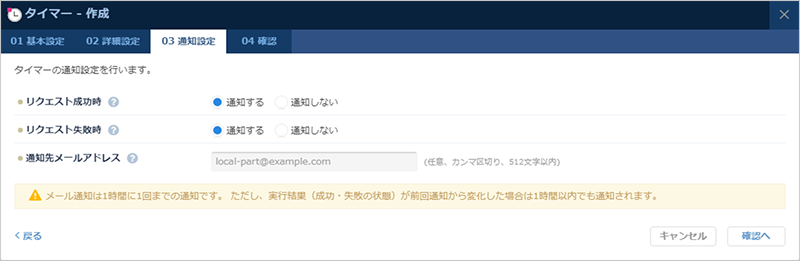
リクエスト成功時 リクエスト成功時にメールを通知するか表示します。 リクエスト失敗時 リクエスト失敗時にメールを通知するか表示します。 通知先メールアドレス 通知先のメールアドレスを表示します。 内容を確認し、「作成する」ボタンをクリックすると、タイマーの作成処理が開始します。